
时间:2020-08-22 05:10:04 来源:www.win10xitong.com 作者:win10
有网友来反映说他用电脑的时候会遇到win10打开商店错误代码0x80072EFD如何应对的情况,就前来向小编求助,确实这个win10打开商店错误代码0x80072EFD如何应对的问题对于很多用户来说比较少见,遇到了就不知道如何解决。要是你想自己学习一下解决win10打开商店错误代码0x80072EFD如何应对的方法,我们其实只需要这样操作:1、首先需要打开桌面上或任务栏上的【IE浏览器】 ;2、点击浏览器右上角【齿轮】图标,打开【Internet选项】就这个问题很简单的解决了。篇幅有限,下面我们就继续来看看win10打开商店错误代码0x80072EFD如何应对的完全解决方法。
具体方法如下:
1、首先需要打开桌面上或任务栏上的【IE浏览器】 ;
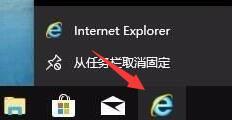
2、点击浏览器右上角【齿轮】图标,打开【Internet选项】;
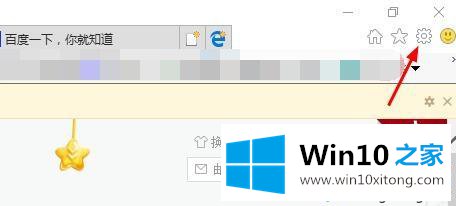
3、切换当前选项面板至【连接】选项卡 ;
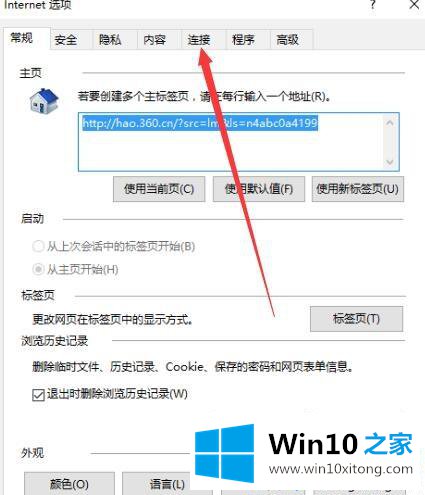
4、点击选项卡底部【局域网设置】按钮进入;
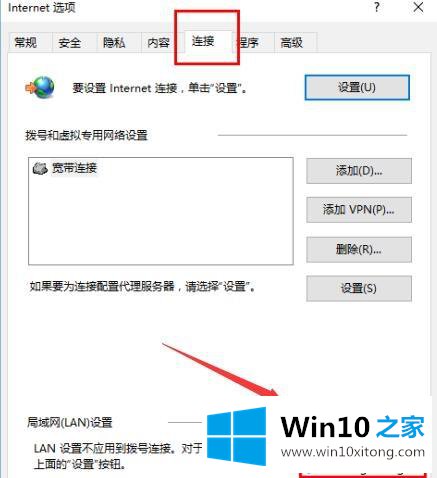
5、勾选【自动检测设置】选项,并取消勾选【为LAN使用代理服务器】选项,确定保存即可 ;
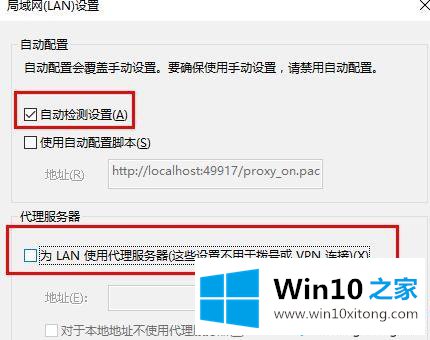
6、重新打开win10应用商城,就不会出现问题了。
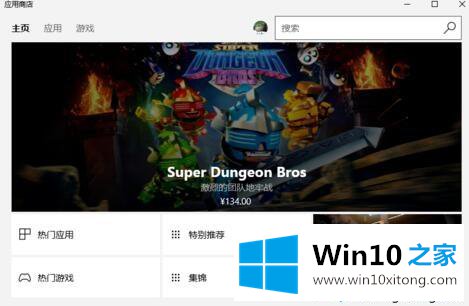
以上就是win10打开商店错误代码0x80072EFD的应对方法,有需要的新老朋友们抓紧时间操作一下吧。
如果你也遇到了win10打开商店错误代码0x80072EFD如何应对的问题,就可以按照上面的办法来解决了。获得更多win系统相关教程,可以继续关注本站。